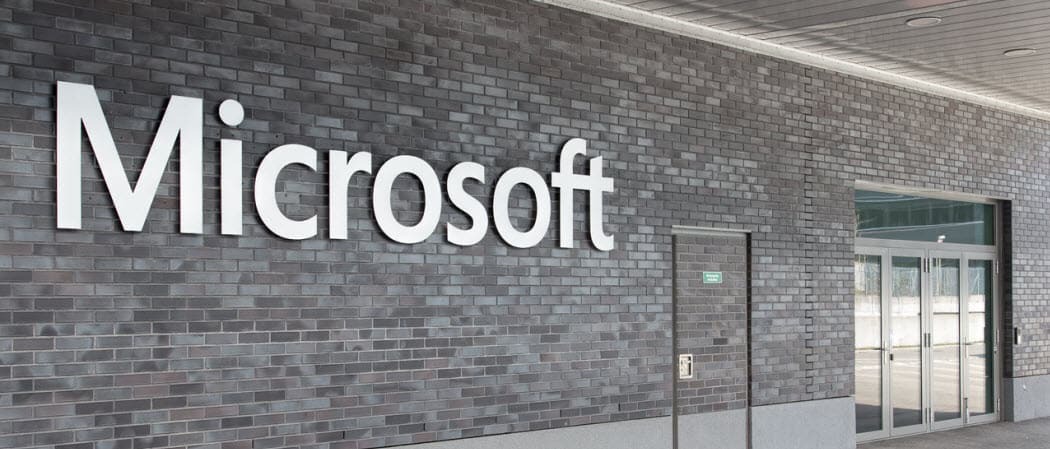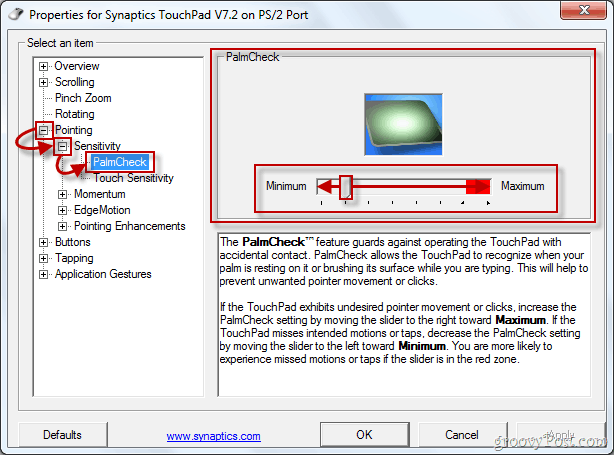Πώς να απενεργοποιήσετε την παρακολούθηση διαφημίσεων στα Windows 11
Microsoft Windows 11 Ήρωας / / April 12, 2023

Τελευταία ενημέρωση στις

Θέλετε να σταματήσετε τις στοχευμένες διαφημίσεις στον υπολογιστή σας με Windows 11; Μπορείτε να απενεργοποιήσετε τη ρύθμιση στο μενού ρυθμίσεων των Windows. Αυτός ο οδηγός εξηγεί πώς.
Η Microsoft έχει εισαγάγει αρκετές αλλαγές με τα Windows 11, συμπεριλαμβανομένου του τρόπου με τον οποίο χρησιμοποιεί την παρακολούθηση διαφημίσεων. Επιπλέον, το σύστημα λαμβάνει έναν μοναδικό αριθμό αναγνώρισης διαφήμισης που επιτρέπει στους διαφημιστές να παρακολουθούν τις δραστηριότητές σας για να εμφανίζουν εξατομικευμένες διαφημίσεις.
Μπορείτε να απενεργοποιήσετε την παρακολούθηση διαφημίσεων (μαζί με άλλους τύπους παρακολούθησης) κατά τη διάρκεια ενός καθαρή εγκατάσταση των Windows 11 ή αναβάθμιση από Windows 10 σε 11. Ωστόσο, εάν κάνατε κλικ στις επιλογές απορρήτου, μπορείτε να απενεργοποιήσετε την παρακολούθηση διαφημίσεων (και πολλά άλλα) αργότερα από την εφαρμογή Ρυθμίσεις.
Ένα εύκολα αναγνωρίσιμο μέρος για να βρείτε εξατομικευμένες διαφημίσεις είναι το
Πώς να απενεργοποιήσετε την παρακολούθηση διαφημίσεων στα Windows 11
Οι εξατομικευμένες διαφημίσεις μπορεί να είναι χρήσιμες κατά την αναζήτηση ενός συγκεκριμένου προϊόντος ή υπηρεσίας. Ωστόσο, εάν ανησυχείτε περισσότερο για το απόρρητο και δεν θέλετε να μοιραστείτε τις δραστηριότητές σας με διαφημιστές, μπορείτε να απενεργοποιήσετε τον μοναδικό αριθμό αναγνώρισης διαφήμισης.
Αν και θα εξακολουθείτε να βλέπετε διαφημίσεις σε διαφορετικές περιοχές σε όλο το λειτουργικό σύστημα, δεν θα εξατομικεύονται με βάση την προηγούμενη συμπεριφορά.
Για να απενεργοποιήσετε την παρακολούθηση διαφημίσεων στον υπολογιστή σας με Windows 11:
- Πάτα το κλειδί Windows και εκτόξευση Ρυθμίσεις, ή χρήση Πλήκτρο Windows + I για να το ανοίξετε απευθείας.
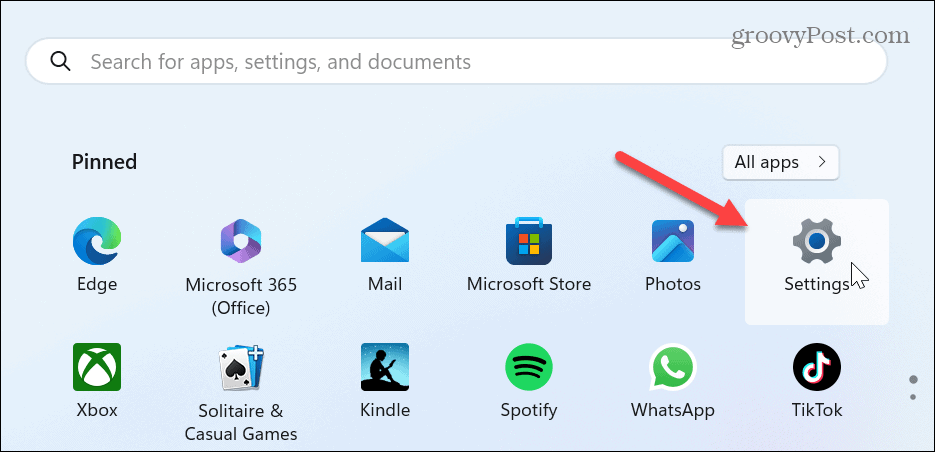
- Όταν ανοίξουν οι Ρυθμίσεις, επιλέξτε Απόρρητο και ασφάλεια από την αριστερή στήλη.
- Κάντε κύλιση προς τα κάτω στο δικαιώματα Windows ενότητα στα δεξιά και επιλέξτε το Γενικός επιλογή.
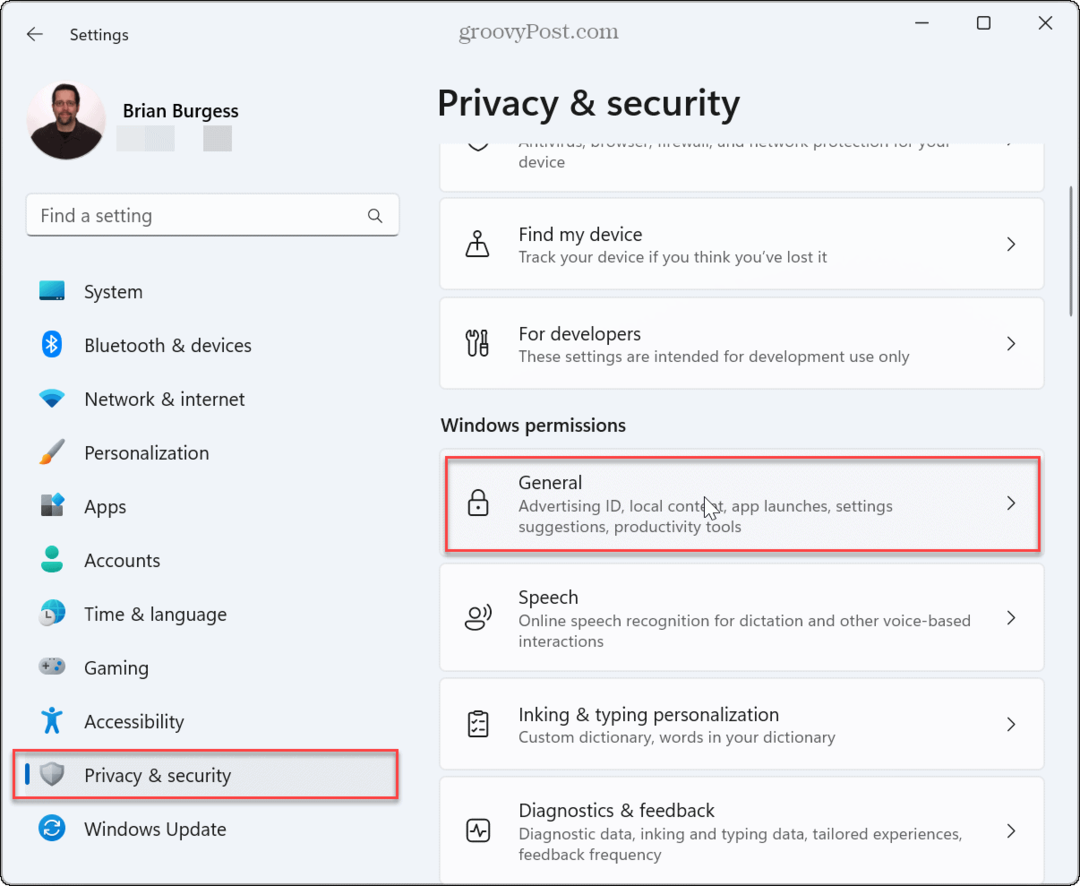
- Κλείστε το διακόπτη δίπλα στο Αφήστε τις εφαρμογές να εμφανίζουν εξατομικευμένες διαφημίσεις χρησιμοποιώντας το αναγνωριστικό διαφήμισης διακόπτης.
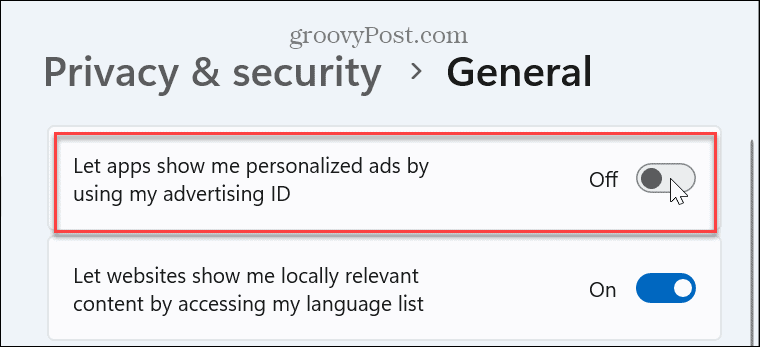
- Ενώ βρίσκεστε σε αυτήν την ενότητα, ίσως είναι συνετό να απενεργοποιήσετε τις άλλες ρυθμίσεις για παρακολούθηση ιστού, παρακολούθηση έναρξης και αναζήτησης, παρακολούθηση λίστας γλωσσών και προσαρμοσμένο περιεχόμενο στην εφαρμογή Ρυθμίσεις.
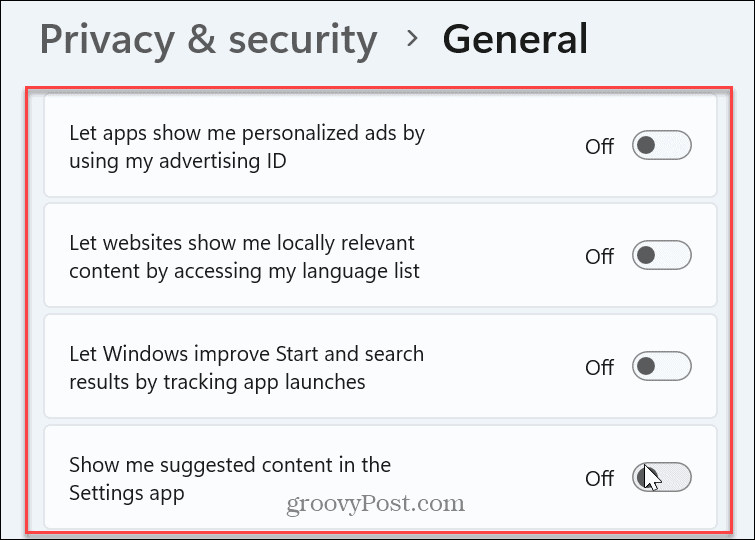
Μόλις απενεργοποιήσετε την επιλογή εξατομίκευσης διαφημίσεων με βάση το αναγνωριστικό παρακολούθησης, θα συνεχίσετε να παρατηρείτε διαφημίσεις. Ωστόσο, δεν θα είναι έθιμο και βασίζονται στη συμπεριφορά. Τα Windows 11 θα εξακολουθούν να λειτουργούν κανονικά μετά την απενεργοποίηση και των τεσσάρων επιλογών. Αλλά θα υπάρχει λιγότερη παρακολούθηση της συμπεριφοράς σας και εξατομικευμένες ρυθμίσεις στη διεπαφή χρήστη.
Εάν θέλετε να ενεργοποιήσετε ξανά την παρακολούθηση, επιστρέψτε στην εφαρμογή Ρυθμίσεις και ενεργοποιήστε την επιλογή εμφάνισης εξατομικευμένων διαφημίσεων χρησιμοποιώντας το αναγνωριστικό διαφήμισης.
Διατηρήστε τα Windows 11 απόρρητα και ασφαλή
Εάν έχετε επίγνωση του απορρήτου και προτιμάτε τα Windows 11 να μην παρακολουθούν τις ρυθμίσεις και τις συμπεριφορές σας, η απενεργοποίηση της παρακολούθησης διαφημίσεων είναι απλή, χρησιμοποιώντας τις παραπάνω επιλογές. Και αν θέλετε πραγματικά να περιορίσετε τα δεδομένα που συλλέγει η Microsoft για εσάς, διαβάστε πώς να το κάνετε απενεργοποιήστε την παρακολούθηση δεδομένων τηλεμετρίας στα Windows 11.
Και μην ξεχνάτε άλλες επιλογές για να διατηρείτε το σύστημά σας ασφαλές. Για παράδειγμα, μάθετε να ρυθμίζετε Ασφάλεια των Windows για βέλτιστη προστασία. Επιπλέον, για τη συνολική ασφάλεια στο διαδίκτυο, βεβαιωθείτε ότι έχετε ενεργοποιήσει Έλεγχος ταυτότητας δύο παραγόντων (2FA) για κάθε ιστότοπο που προσφέρει τη δυνατότητα. Η τεχνολογία 2FA προσθέτει ένα επιπλέον στρώμα προστασίας που σας ικανοποιεί ισχυρούς κωδικούς πρόσβασης.
Φυσικά, ο υπολογιστής σας δεν είναι το μόνο μέρος για τη διαχείριση του απορρήτου και της ασφάλειας. Πρέπει επίσης να ασφαλίσετε το τηλέφωνό σας. Για παράδειγμα, οι χρήστες iPhone και iPad μπορούν δημιουργήστε μια αναφορά απορρήτου εφαρμογής για να ανακαλύψετε τι κάνουν οι εφαρμογές σας στα παρασκήνια. Ή, αν είστε χρήστης Android, μπορείτε ελέγξτε για ενσωματωμένους ιχνηλάτες σε εφαρμογές Android.
Πώς να βρείτε το κλειδί προϊόντος των Windows 11
Εάν πρέπει να μεταφέρετε τον αριθμό-κλειδί προϊόντος των Windows 11 ή απλά το χρειάζεστε για να κάνετε μια καθαρή εγκατάσταση του λειτουργικού συστήματος,...